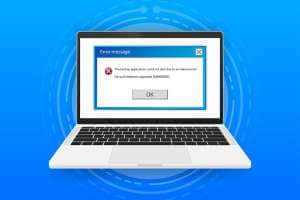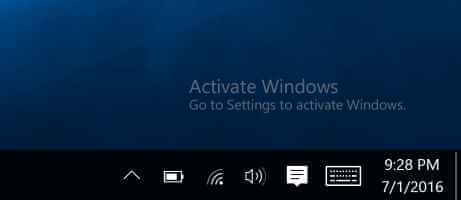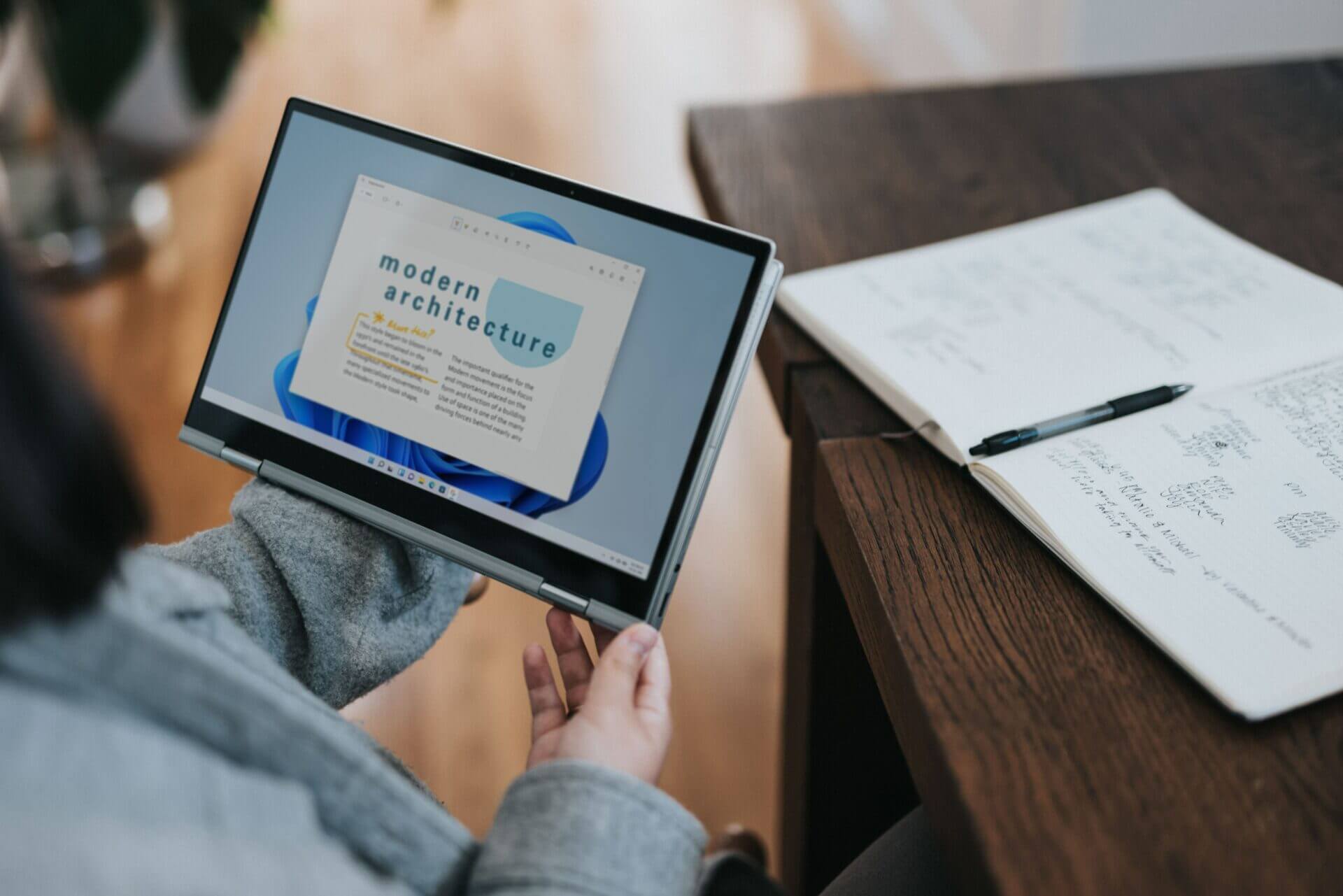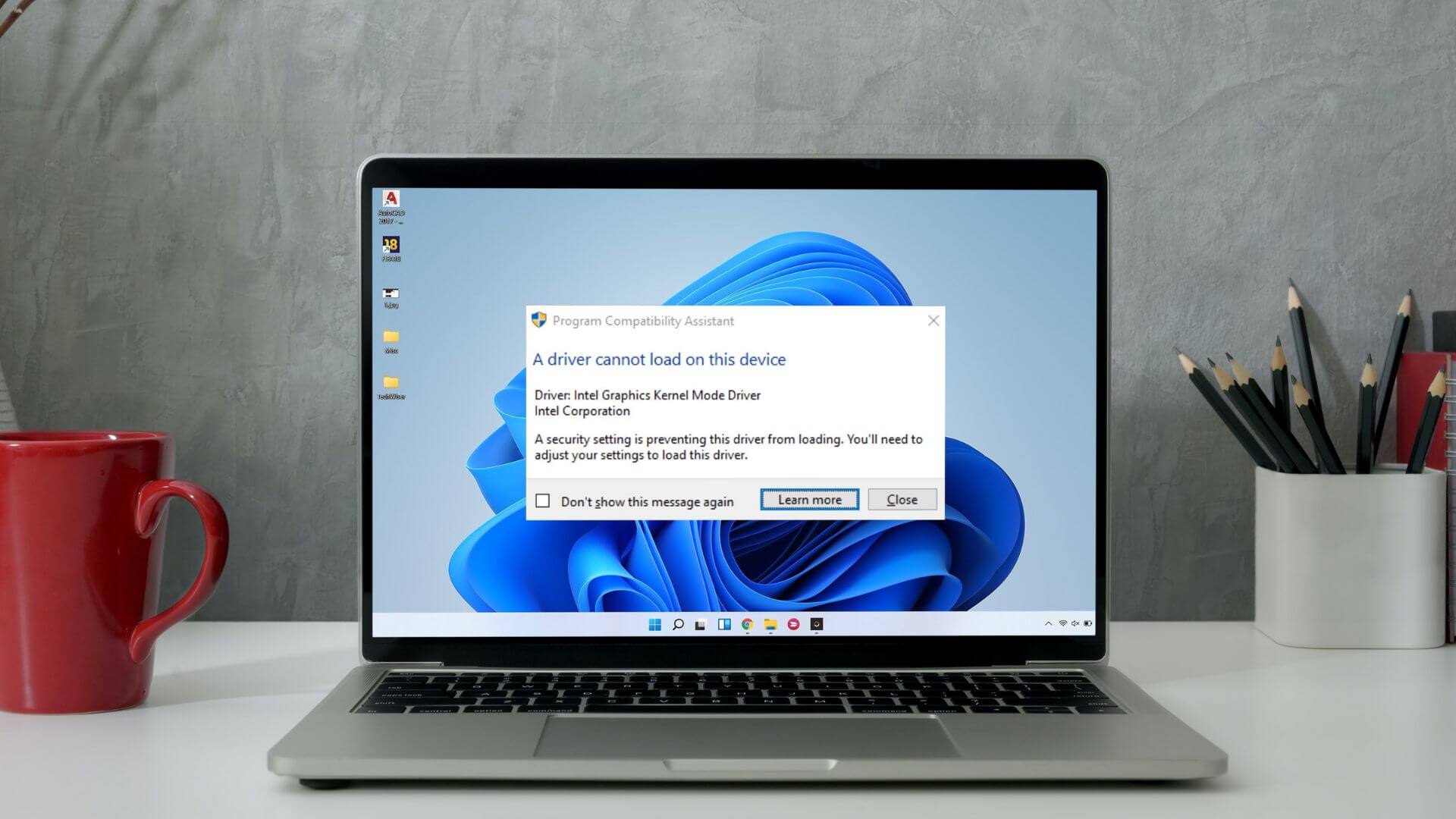Munculnya pandemi global dan penguncian pada tahun 2020 telah menyebabkan lonjakan penggunaan aplikasi konferensi video, terutama Zoom. Selain Zoom, aplikasi seperti Microsoft Tim Juga peningkatan dalam penggunaan sehari-hari. Perangkat lunak kolaboratif gratis ini tersedia dalam bentuk klien desktop, aplikasi seluler untuk perangkat Android dan iOS, dan bahkan di web. Microsoft Teams menawarkan fitur otomatis untuk membuka kunci saat Anda memulai komputer. Fitur ini berguna karena Anda tidak perlu membuka aplikasi saat sistem dijalankan. Namun, terkadang fitur ini dapat memengaruhi booting sistem dan memperlambat PC Anda. Kami membawakan Anda panduan bermanfaat yang akan mengajari Anda cara mencegah Microsoft Teams dibuka saat startup dan cara menonaktifkan Microsoft Teams mulai otomatis di Windows 10.
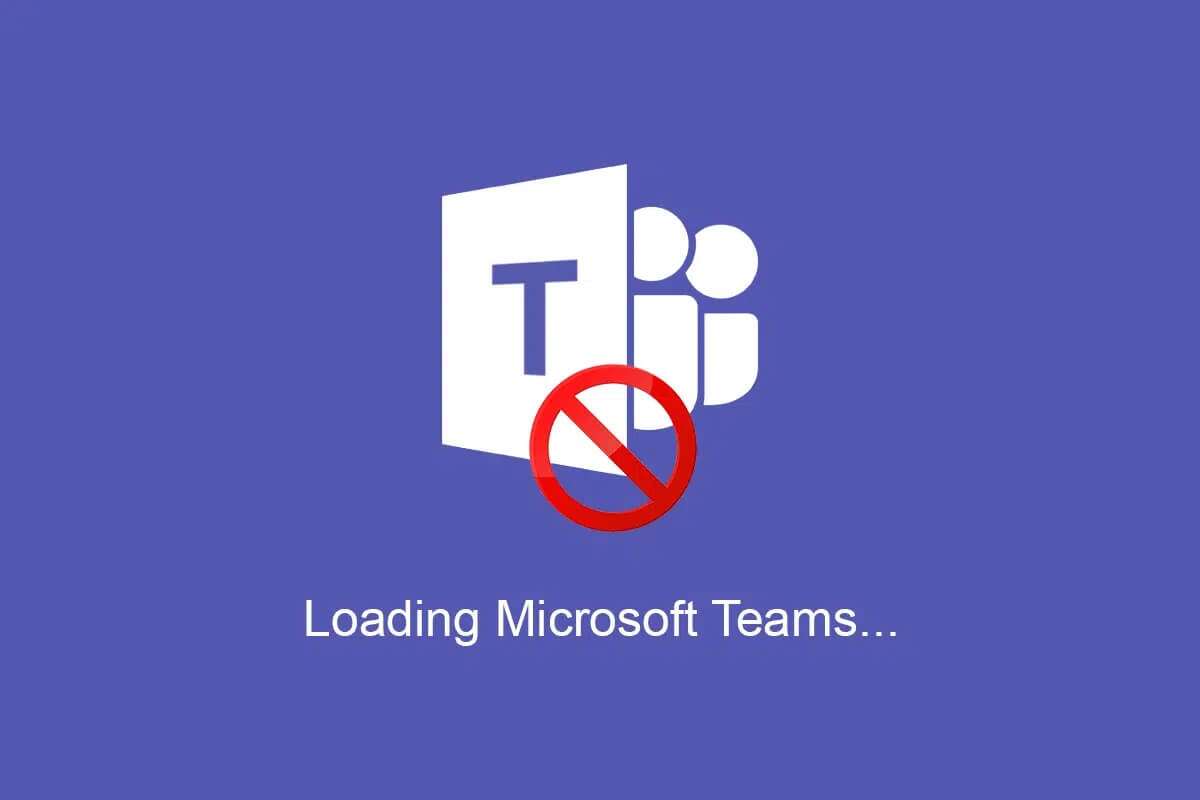
Bagaimana mencegah Microsoft Teams membuka saat startup di Windows 10
Pada April 2021, Microsoft melaporkan lebih dari 145 juta pengguna aktif harian untuk Microsoft. Microsoft Tim. Ini telah menjadi bagian resmi dari semua paket Office 365 dan telah mengumpulkan banyak ulasan positif dari organisasi kecil dan besar. Seperti aplikasi konferensi lainnya, ia menawarkan fitur seperti;
- Panggilan suara dan video satu-ke-satu dan grup,
- mencatat,
- berbagi desktop,
- mengumpulkan,
- mengunggah dan mengunduh file,
- kalender kelompok, dll.
Bagian terbaiknya adalah Anda cukup masuk dari akun Microsoft yang ada, tanpa harus mengingat kata sandi rumit lainnya.
Mengapa Tim memulai otomatis dinonaktifkan saat memulai di Windows 10?
- Sekeren mungkin, ada keluhan umum tentang fitur autorun ketika Anda memulai PC Anda, karena berdampak negatif pada waktu boot sistem Anda secara keseluruhan.
- Selain memulai secara otomatis, Teams juga dikenal aktif di latar belakang.
Memperhatikan: Jika aplikasi dicegah berjalan di latar belakang, Anda mungkin mengalami penundaan dalam pemberitahuan pesan atau Anda mungkin tidak menerimanya sama sekali.
Kiat pro: Perbarui Microsoft Teams sebelum menonaktifkan putar otomatis
Terkadang Teams mulai otomatis tidak dinonaktifkan meskipun Anda melakukannya secara manual. Ini mungkin karena versi Teams yang lama. Ikuti langkah-langkah ini untuk memperbarui Microsoft Teams dan kemudian menonaktifkan mulai otomatis Microsoft Teams di Windows 10:
1. Nyalakan Microsoft Tim dan klik Ikon tiga titik.
2. Pilih opsi Periksa pembaruan , Seperti yang ditunjukkan.
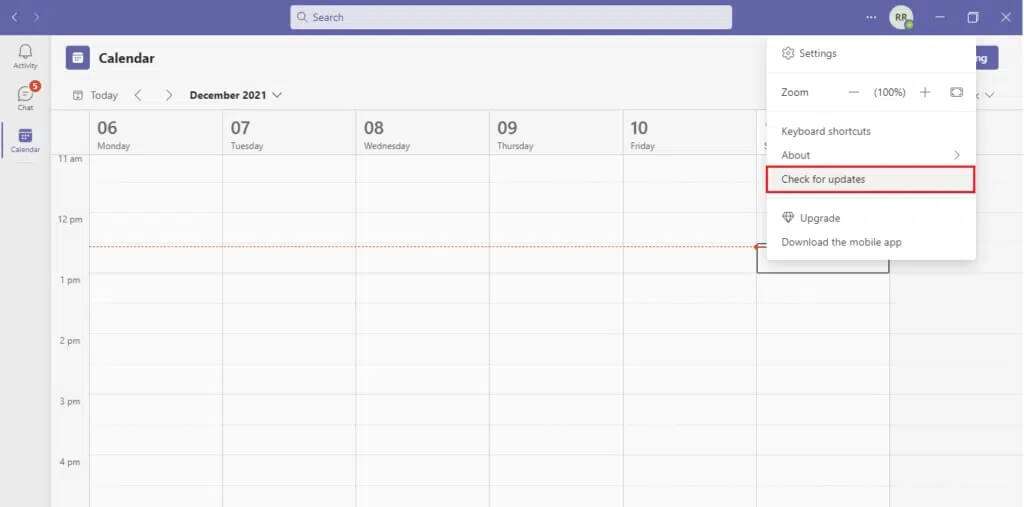
3. Akan memperbarui Microsoft Tim secara otomatis, jika ada pembaruan yang tersedia.
4. Ikuti salah satu metode yang diberikan untuk menonaktifkan fitur mulai otomatis.
Metode 1: Melalui pengaturan Tim umum
Untungnya, Microsoft telah menyertakan opsi untuk menonaktifkan Mulai Otomatis dari pengaturan aplikasi Teams itu sendiri. Ikuti langkah-langkah ini untuk melakukannya:
1. Tekan kunci jendela Dan ketik Microsoft Tim , lalu ketuk فتح , Seperti yang ditunjukkan.
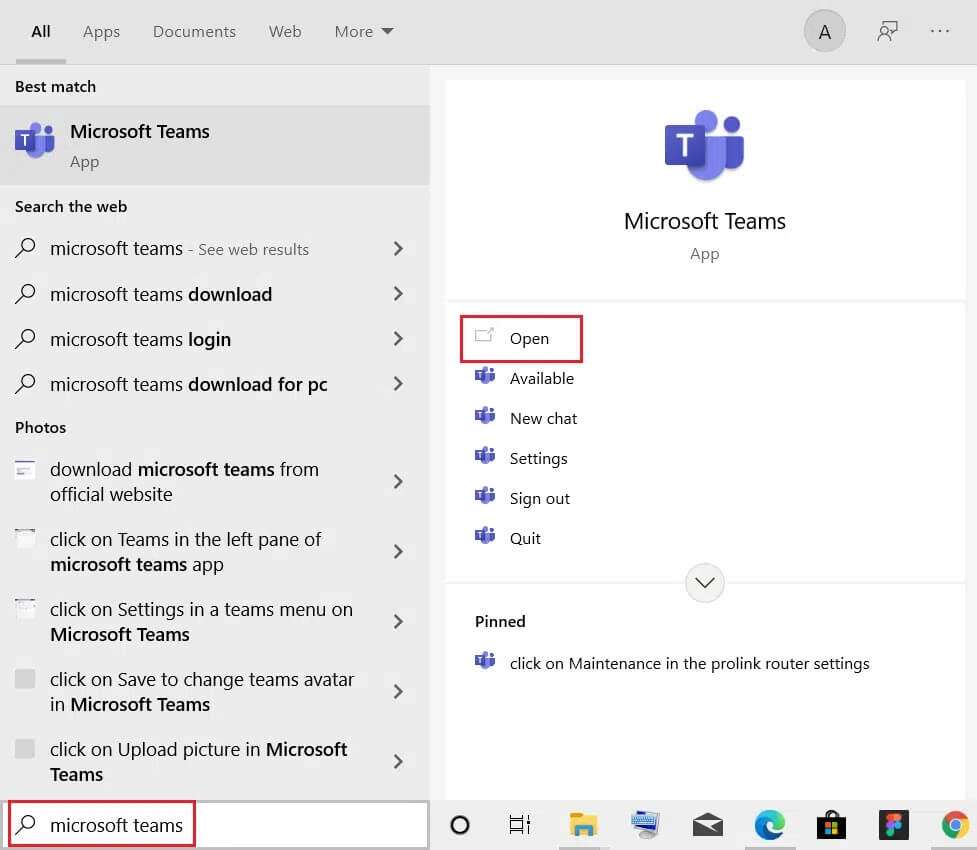
2. Klik Ikon tiga titik dekat ikon berkas identifikasi Anda dan pilih Pengaturan Seperti yang ditunjukkan.
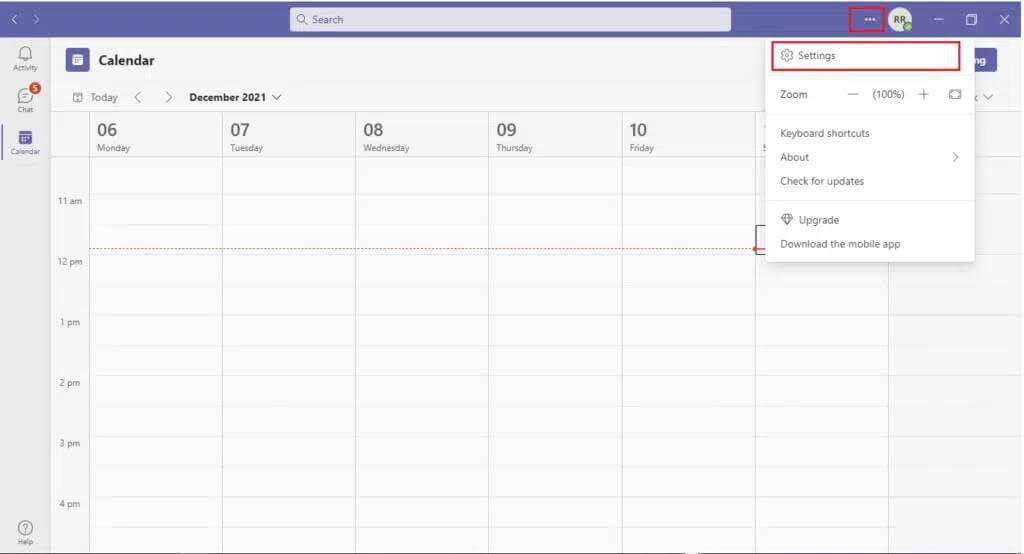
Memperhatikan: Cara cepat lainnya untuk menonaktifkan pengaturan Teams Auto-Start adalah dengan mengklik kanan ikon aplikasi di taskbar dan pergi ke Settings.
3. Buka tab "Pengaturan Umum" , dan hapus centang pilihan Berikut ini adalah untuk mencegah Teams berjalan di latar belakang dan menguras baterai laptop Anda:
- Aplikasi mulai otomatis
- Buka aplikasi di latar belakang
- Saat ditutup, tetap jalankan aplikasi
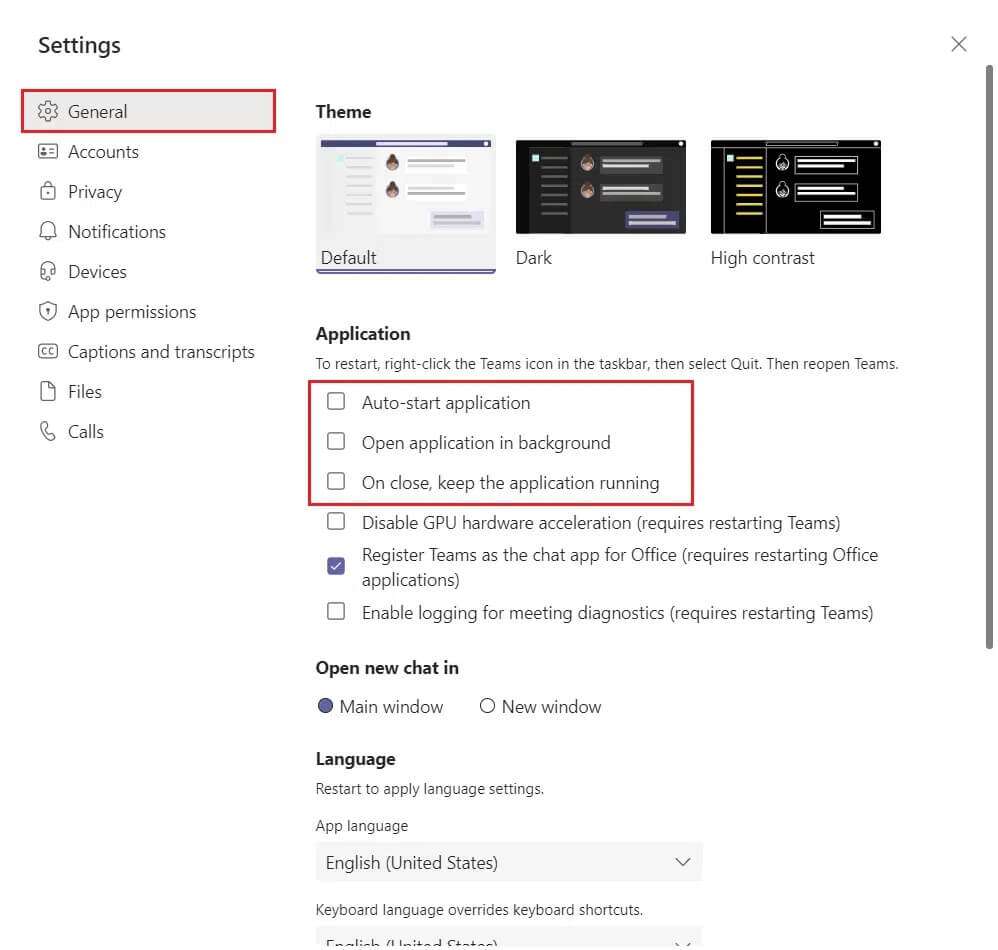
Metode XNUMX: Melalui Pengelola Tugas
Di versi OS Windows sebelumnya, semua aplikasi startup dan tindakan terkaitnya dapat ditemukan di aplikasi Konfigurasi Sistem. Namun, pengaturan aplikasi startup telah dipindahkan ke Task Manager. Seperti sebelumnya, Anda juga dapat menonaktifkan mulai otomatis Microsoft Teams di Windows 10 dari sini.
1. Tekan tombol Ctrl + Shift + Esc Pada saat yang sama untuk membuka Pengelola tugas.
2. Buka tab memulai.
Memperhatikan: Klik opsi More details untuk melihat Task Manager secara detail.
3. Temukan Microsoft Tim , klik kanan, dan pilih cacat dari daftar.
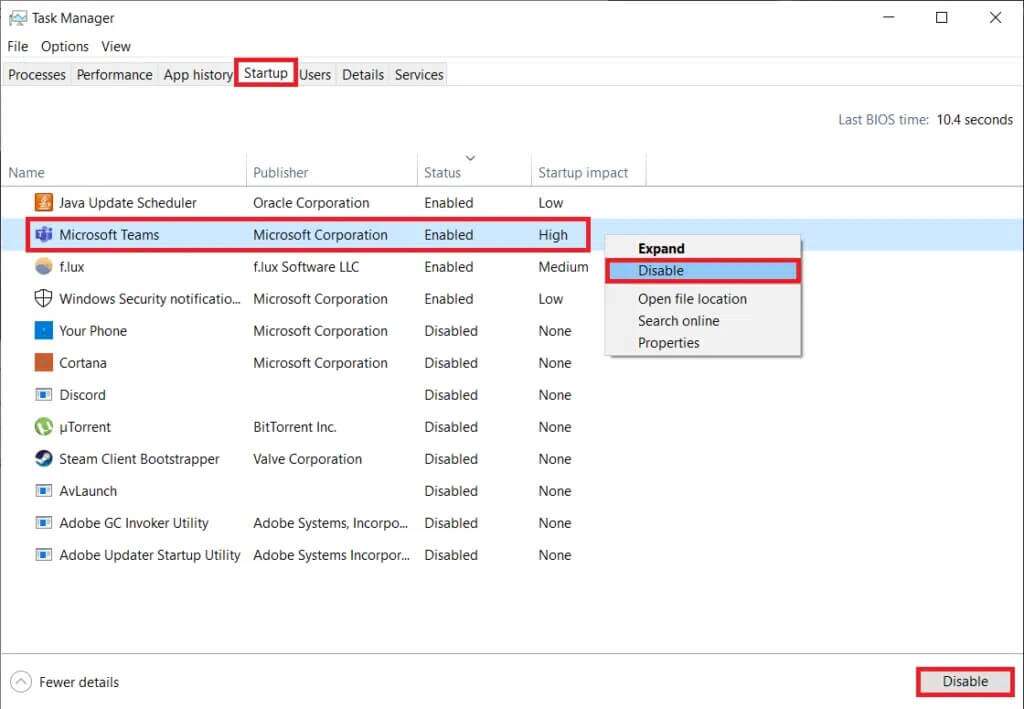
Metode XNUMX: Melalui Pengaturan Windows
Daftar aplikasi startup yang ditampilkan di Task Manager juga dapat ditemukan di Pengaturan Windows. Berikut cara mencegah Microsoft Teams dibuka saat startup melalui Pengaturan Windows:
1. Tekan tombol saya Windows + I bersama untuk berlari pengaturan jendela.
2. Klik Pengaturan aplikasi Seperti yang ditunjukkan di bawah ini.
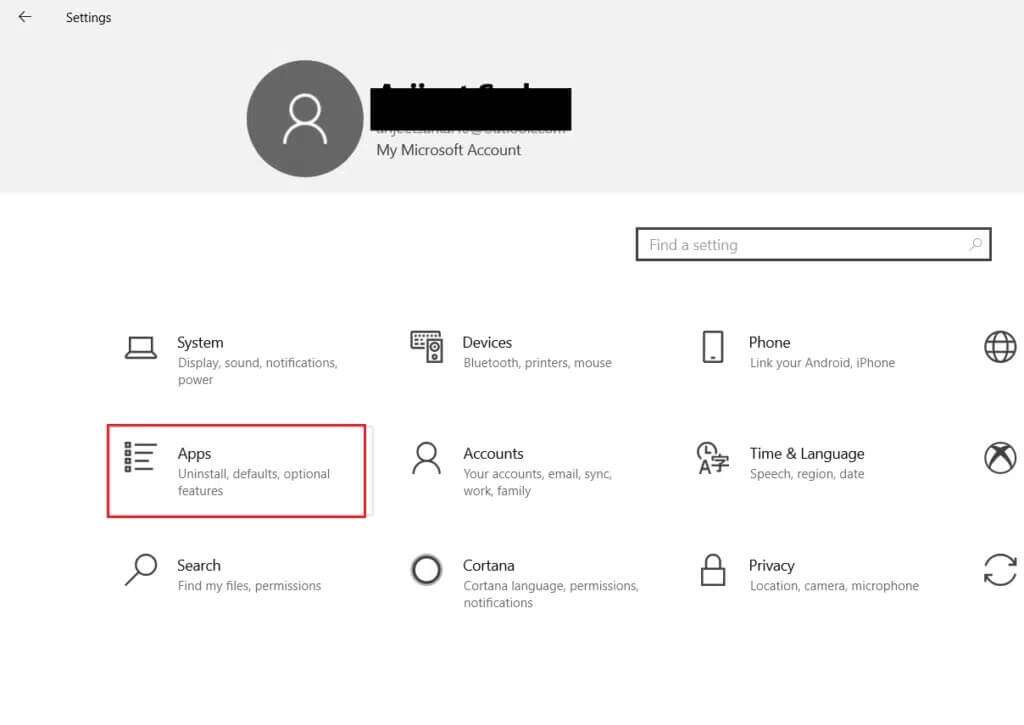
3. Masuk ke menu Pengaturan Startup di panel kanan.
4. Temukan Microsoft Tim Dan matikan sakelar aplikasi.
Memperhatikan: Anda dapat mengurutkan aplikasi menurut abjad atau berdasarkan efek startup.
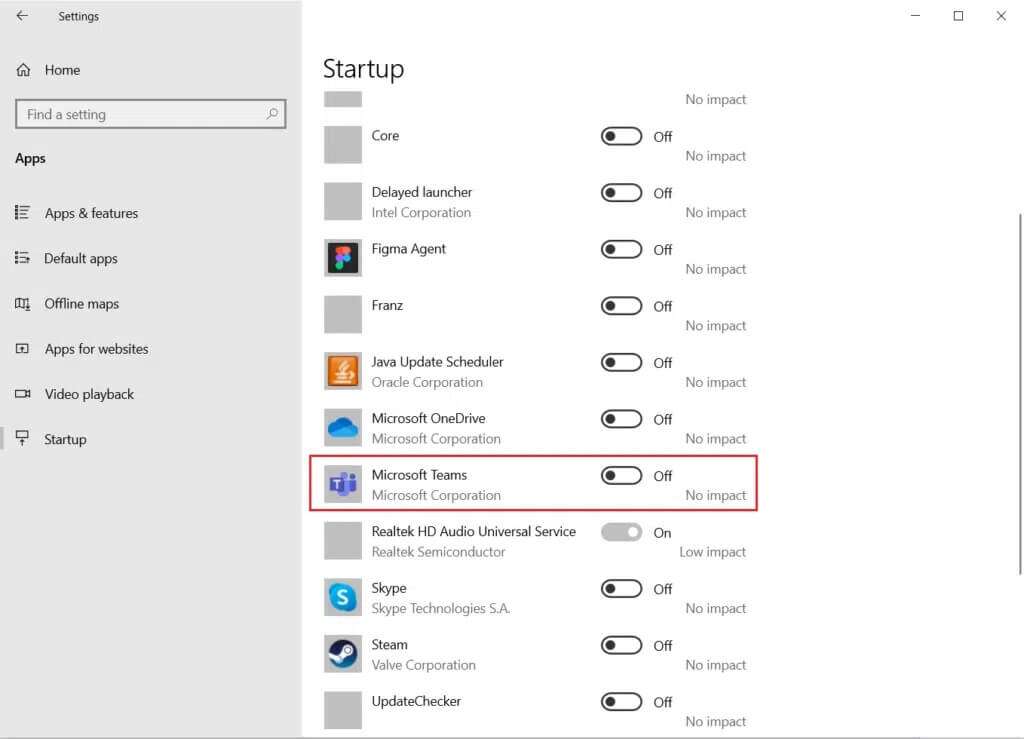
Metode XNUMX: Melalui Editor Registri
Saat Microsoft Teams pertama kali mulai memaketkan dengan suite Office 365, tidak ada cara mudah untuk menghentikannya agar tidak dimulai secara otomatis. Untuk beberapa alasan, aplikasi tidak dapat ditemukan dalam daftar aplikasi startup Windows dan satu-satunya cara untuk menonaktifkannya agar tidak memulai secara otomatis adalah dengan menghapus entri registri program.
Memperhatikan: Kami menyarankan Anda untuk sangat berhati-hati saat memodifikasi registri Windows karena kesalahan apa pun dapat menyebabkan lebih banyak masalah, bahkan beberapa masalah serius.
1. Tekan tombol Windows + R untuk memulai Kotak dialog ،
2. Ketik regedit , dan tekan tombol Enter untuk memulai Penyunting Registri.
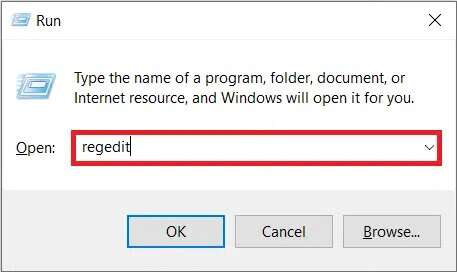
3. Klik "Ya" dalam klaim Kontrol Akun Pengguna berikut untuk melanjutkan.
4. Arahkan ke jalur lokasi yang diberikan di bawah ini dari bilah alamat:
Komputer\HKEY_CURRENT_USER\SOFTWARE\Microsoft\Windows\CurrentVersion\Run
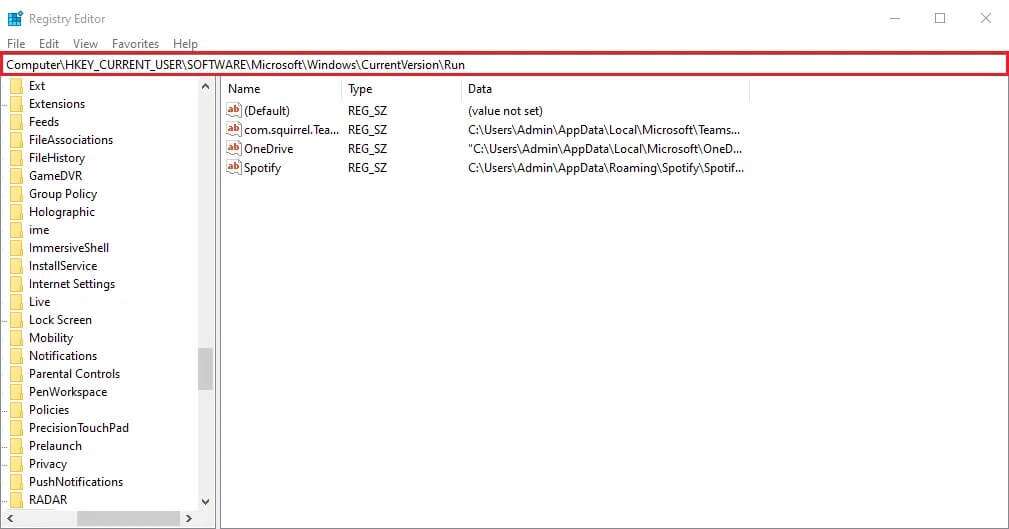
5. Di panel kanan, klik kanan padaz com.squirrel.teams.teams (yaitu nilai Microsoft Teams) dan pilih opsi menghapus Ditampilkan pada gambar unggulan.
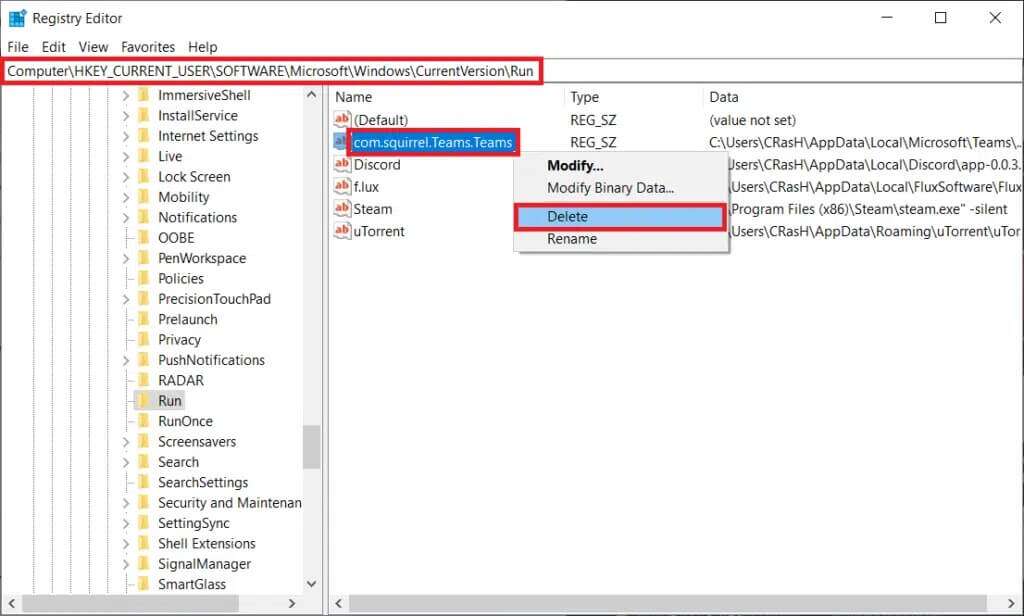
Pertanyaan yang Sering Diajukan
Q1. Bagaimana cara menutup Microsoft Teams?
menjawab. Microsoft Teams adalah salah satu aplikasi yang tetap aktif bahkan setelah Anda mengklik tombol X (Tutup). Untuk menutup Teams sepenuhnya, klik kanan pada ikonnya di bilah tugas dan pilih akhir. Juga, nonaktifkan Fitur saat menutup , dan biarkan aplikasi tetap berjalan dari Pengaturan tim Jadi aplikasi menutup sepenuhnya saat berikutnya Anda mengetuk X.
Kami harap metode di atas membantu Anda mempelajari cara mencegahnya Microsoft Tim Dari pembukaan saat startup. Juga, jika Anda memiliki pertanyaan/saran tentang artikel ini, jangan ragu untuk meninggalkannya di bagian komentar.